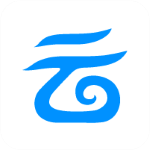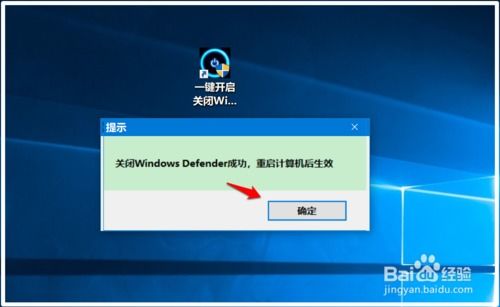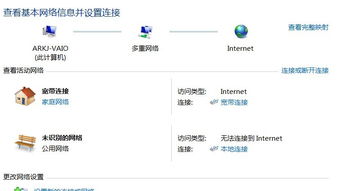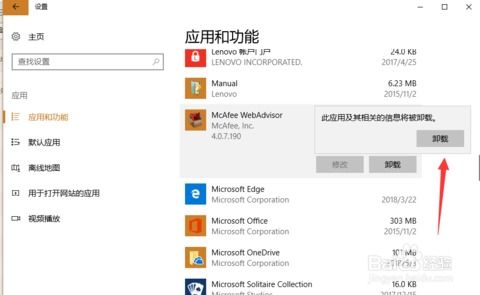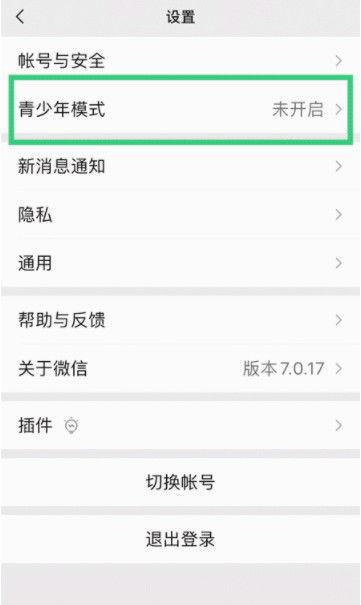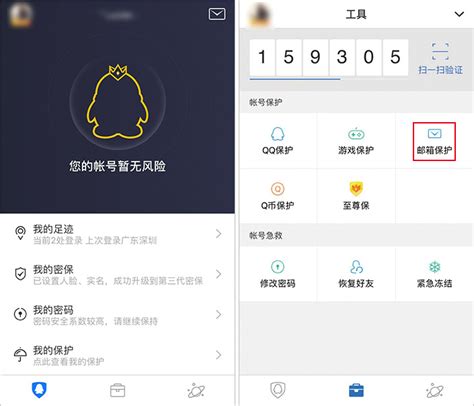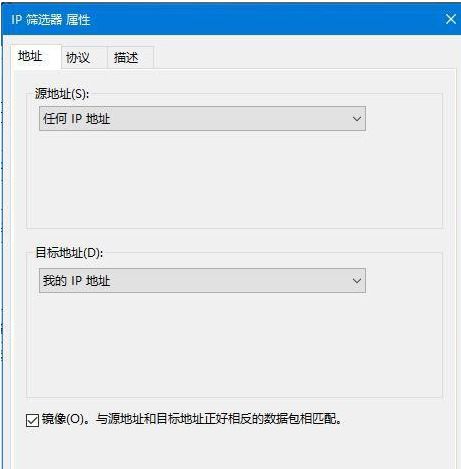Windows安全中心开启指南
轻松几步,解锁Windows安全中心的强大防护力
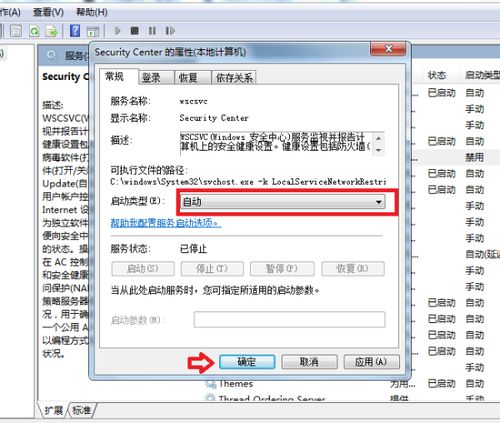
在日常使用Windows系统的过程中,电脑安全无疑是每位用户都非常关心的问题。无论是面对恶意软件的侵袭,还是系统本身的漏洞防护,Windows安全中心都扮演着至关重要的角色。然而,不少用户对于如何有效打开并利用Windows安全中心感到困惑。别担心,本文将详细介绍如何轻松打开Windows安全中心,并解锁其强大的防护功能,确保你的电脑始终安全无忧。

一、初识Windows安全中心
Windows安全中心是Windows系统内置的一款安全软件,它整合了防火墙、病毒防护、设备性能与安全更新等多个方面的功能,旨在为用户提供全方位的安全防护。通过Windows安全中心,你可以实时监控系统的安全状态,及时发现并清除潜在的威胁,同时还能获得关于系统更新和安全设置的建议。

二、为什么需要打开Windows安全中心
1. 实时防护:Windows安全中心能够实时监控系统的运行状态,一旦发现恶意软件或病毒,将立即采取措施进行隔离和清除,确保系统不受侵害。

2. 防火墙保护:内置的防火墙功能可以有效阻止未经授权的访问,保护你的个人信息和数据安全。
3. 安全更新:Windows安全中心会定期检查系统更新,确保你的电脑始终运行在最新的安全补丁上,减少被黑客攻击的风险。
4. 设备性能优化:除了安全防护外,Windows安全中心还能提供关于设备性能的建议和优化方案,帮助你提升电脑的运行效率。
三、如何打开Windows安全中心
方法一:通过开始菜单直接打开
1. 点击开始菜单:在Windows系统的任务栏上,找到并点击“开始”按钮。
2. 搜索Windows安全中心:在开始菜单的搜索框中输入“Windows安全中心”或“安全中心”,系统将自动搜索并显示相关结果。
3. 打开应用:在搜索结果中,找到并点击“Windows安全中心”应用,即可打开主界面。
方法二:通过设置打开
1. 打开设置:点击任务栏上的“设置”图标,或使用快捷键Win+I进入Windows设置界面。
2. 导航到更新与安全:在设置界面中,依次点击“更新与安全”、“Windows安全中心”,即可进入Windows安全中心的主界面。
方法三:通过任务栏快捷图标打开
1. 显示隐藏的图标:在任务栏的右下角,找到并点击“显示隐藏的图标”按钮(通常是一个向上的小箭头)。
2. 查找Windows安全中心图标:在弹出的隐藏图标列表中,找到Windows安全中心的图标(通常是一个盾牌形状)。
3. 点击打开:点击Windows安全中心的图标,即可直接打开主界面。
四、如何优化Windows安全中心的使用体验
1. 启用实时保护
在Windows安全中心的主界面中,确保“病毒与威胁防护”下的“实时保护”选项已启用。这将确保你的系统始终受到实时监控和防护。
2. 配置防火墙设置
1. 打开防火墙设置:在Windows安全中心的“防火墙与网络保护”选项卡中,你可以查看和配置不同网络(如专用网络和公用网络)下的防火墙设置。
2. 自定义规则:根据需要,你可以添加自定义的入站和出站规则,以允许或阻止特定的程序或端口进行网络通信。
3. 定期更新系统
在“Windows更新”选项卡中,确保你的系统已设置为自动更新。这将确保你的电脑始终运行在最新的安全补丁上,减少潜在的安全风险。
4. 查看安全报告
Windows安全中心会定期生成安全报告,其中包含了关于系统安全状态、已检测到的威胁以及已采取的防护措施的详细信息。你可以通过查看这些报告来了解系统的安全状况,并根据需要进行相应的调整。
5. 管理设备性能与安全设置
在“设备性能与安全”选项卡中,你可以查看关于设备性能的建议和优化方案,如调整电源设置、优化存储空间等。同时,你还可以查看和管理与安全相关的设置,如密码策略、账户控制等。
五、常见问题解答
Q1:我无法在开始菜单中找到Windows安全中心怎么办?
A1:如果无法在开始菜单中找到Windows安全中心,可能是因为你的系统版本或配置问题。此时,你可以尝试通过设置中的“更新与安全”路径来打开Windows安全中心,或者检查你的系统版本是否支持该功能。
Q2:我的Windows安全中心无法正常工作怎么办?
A2:如果Windows安全中心无法正常工作,可能是由于多种原因造成的。你可以尝试重新启动Windows安全中心服务、更新系统补丁、运行系统文件检查器(sfc /scannow)等操作来解决问题。如果问题依旧存在,建议联系微软官方客服或寻求专业的技术支持。
Q3:我是否需要安装额外的杀毒软件?
A3:虽然Windows安全中心已经提供了强大的安全防护功能,但如果你需要更高的防护级别或特定的安全功能(如加密、数据恢复等),可以考虑安装额外的杀毒软件。不过,请注意不要同时运行多个杀毒软件,以免造成系统冲突和性能下降。
结语
通过本文的介绍,相信你已经了解了如何轻松打开Windows安全中心,并解锁其强大的防护功能。无论是在保护个人隐私和数据安全方面,还是在提升电脑运行效率方面,Windows安全中心都是一个不可或缺的工具。希望本文能帮助你更好地利用Windows安全中心,确保你的电脑始终安全无忧。
- 上一篇: 轻松学会!脆皮豆腐的绝妙做法
- 下一篇: 手术台:坚守的阵地与使命
-
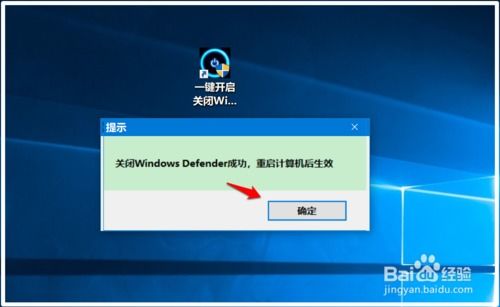 如何在Windows 10中开启或关闭安全中心?资讯攻略11-27
如何在Windows 10中开启或关闭安全中心?资讯攻略11-27 -
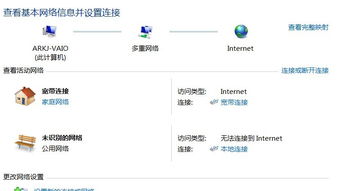 揭秘:轻松开启网络与共享中心的秘密通道资讯攻略12-07
揭秘:轻松开启网络与共享中心的秘密通道资讯攻略12-07 -
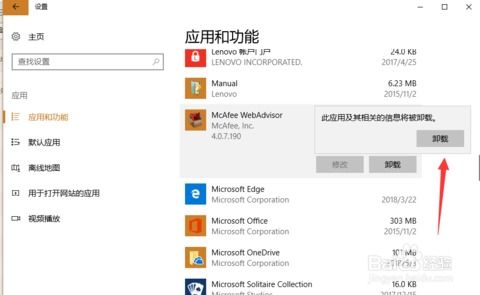 Windows 10怎样卸载迈克菲防护中心?资讯攻略01-09
Windows 10怎样卸载迈克菲防护中心?资讯攻略01-09 -
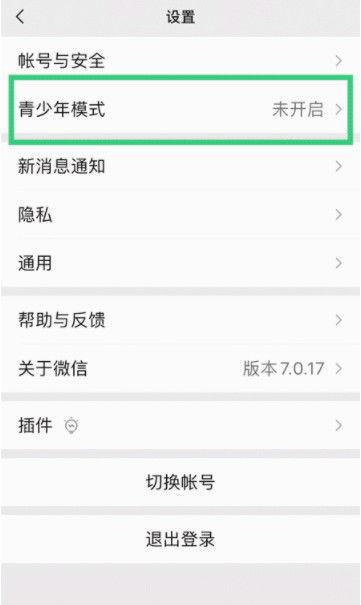 微信青少年模式开启指南:为青少年打造专属社交空间资讯攻略12-30
微信青少年模式开启指南:为青少年打造专属社交空间资讯攻略12-30 -
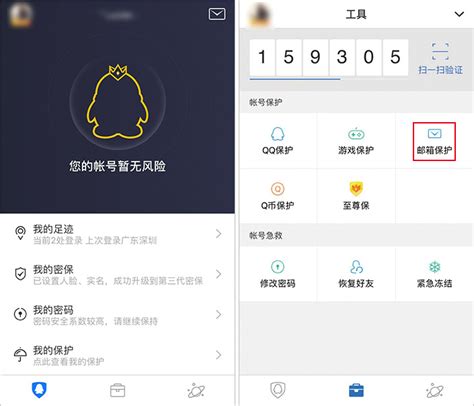 如何启用QQ安全中心的网页登录保护?资讯攻略01-15
如何启用QQ安全中心的网页登录保护?资讯攻略01-15 -
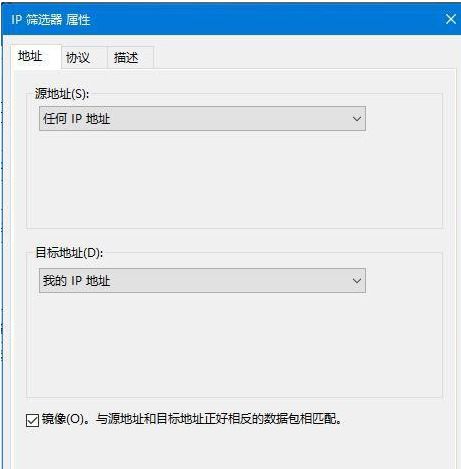 掌握445端口高效开启技巧资讯攻略11-19
掌握445端口高效开启技巧资讯攻略11-19